※ 組織設定-「権限」タブープロジェクト権限にて、「フォルダの編集」にチェックが入っているプロジェクト権限のユーザー(初期設定では、管理者・メンバー)はフォルダを編集することができます。
組織設定 「権限」タブ


「組織設定」メニューは、「組織設定の表示/変更」権限のあるユーザー(初期設定では、組織管理者・管理者)にのみ表示されます。フォルダ名を編集する
1. プロジェクト詳細画面の「ファイル」タブを開きます。
プロジェクト詳細画面を開く方法は、「プロジェクト詳細画面を表示する」をご確認ください。
2. 編集したいフォルダにカーソルをあて、右の三点リーダをクリックします。
プロジェクト詳細画面 「ファイル」タブ

3. 「フォルダを編集」をクリックします。

4. 「フォルダの編集」画面が表示されます。フォルダ名を編集し、「登録」ボタンをクリックします。

5. フォルダ名が編集できました。

編集が完了すると、右上に「フォルダを更新しました。」と表示されます。

フォルダの表示順・階層を変更する
1. プロジェクト詳細画面の「ファイル」タブを開きます。
プロジェクト詳細画面を開く方法は、「プロジェクト詳細画面を表示する」をご確認ください。
2. フォルダをドラッグ&ドロップし、表示順・階層を変更することができます。
①表示順の変更
表示順を変更したいフォルダをドラッグ&ドロップし、青い水平線が表示される部分で離します。

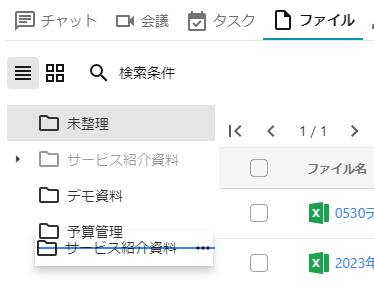
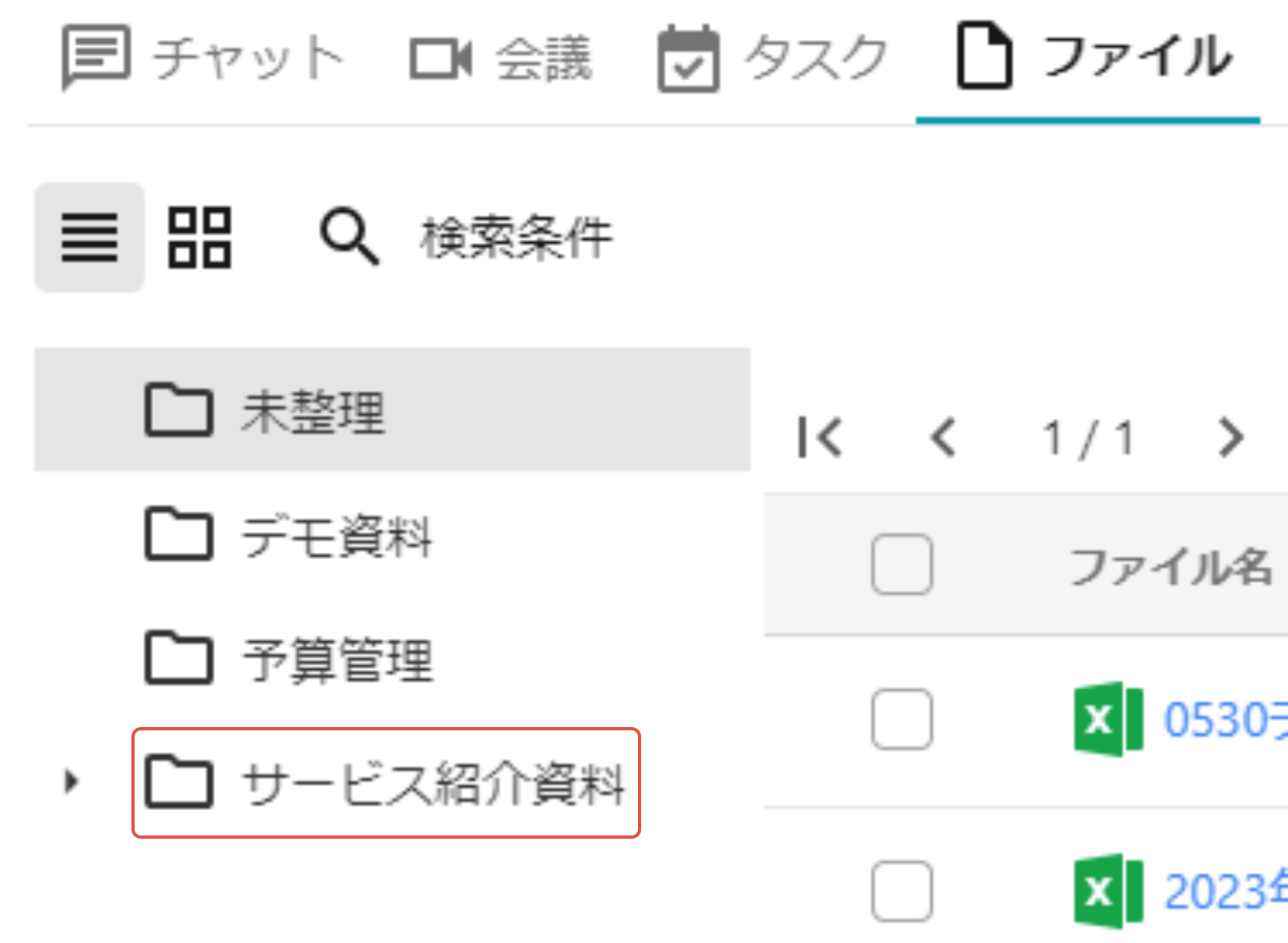
②階層の変更
サブフォルダにしたいフォルダをドラッグ&ドロップし、青い四角が表示される部分で離します。



フォルダを作成する方法は、「フォルダを作成する」を フォルダを削除する方法は、「フォルダを削除する」をご確認ください。
この記事は役に立ちましたか?
それは素晴らしい!
フィードバックありがとうございます
お役に立てず申し訳ございません!
フィードバックありがとうございます
フィードバックを送信しました
記事の改善におけるご協力ありがとうございます。